惠普打印机显示“USB大容量存储设备”怎么解决?分享解决步骤
当您的惠普打印机屏幕上显示“USB大容量存储设备”时,这通常意味着打印机检测到了连接到其USB端口的外部存储设备(如U盘、移动硬盘等),而不是识别它为一个打印任务来源。这种情况下,打印机可能不会执行打印操作,因为它正在以一种不同的模式与该设备交互。如果您遇到这个问题并希望恢复打印机的正常打印功能或访问存储设备中的内容,可以尝试以下步骤来解决:

1、断开USB存储设备
首先,安全地从打印机的USB端口中拔出任何连接的USB存储设备。等待几秒钟后,打印机应该会自动退出大容量存储模式,并返回到准备打印的状态。
2、重启打印机
如果断开USB设备后打印机界面没有改变,尝试关闭打印机,等待一分钟后再重新开启。有时候,简单的重启就能解决这类识别问题。

3、检查打印机设置
登录到惠普打印机的Web管理界面(通常通过在电脑浏览器中输入打印机的IP地址实现)。检查是否有与USB设备管理相关的设置选项,确保打印机配置为优先处理打印任务而非自动检测USB存储设备。
4、更新打印机驱动
过时的打印机驱动有时会导致识别问题。因此,我们需要及时更新打印机驱动程序,这可以通过打印机卫士来自动更新。

 好评率97%
好评率97%
 下载次数:4794324
下载次数:4794324
①、在打印机正常连接到电脑的前提下,打开打印机卫士,点击“立即检测”。
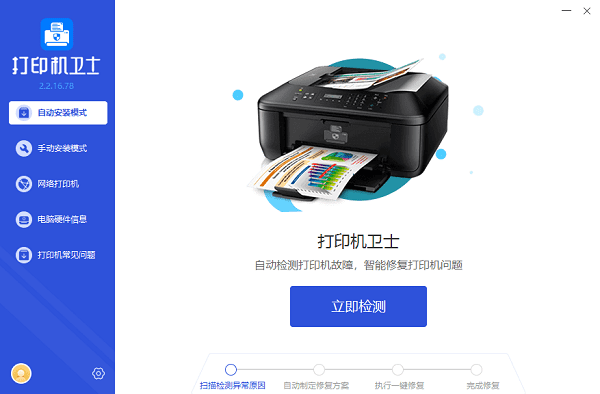
②、如果显示您的打印机驱动异常,点击“一键修复”。
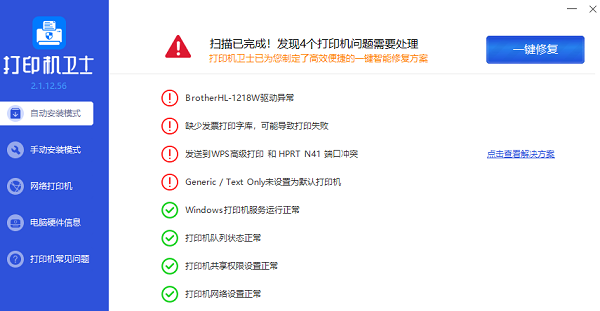
③、等待修复成功后,重启打印机,让新版驱动正常生效。
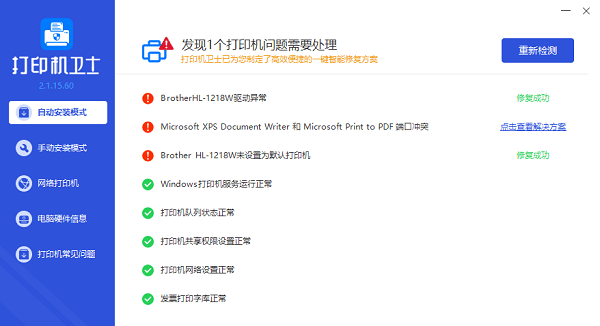
5、打印机面板进行打印
如果您原本是想通过USB存储设备直接打印文件(某些打印机支持此功能),请确保文件格式兼容,并使用打印机面板上的菜单正确选择和发送打印任务。
6、联系技术支持
如果上述方法都不能解决问题,可能涉及到更深层次的硬件或软件故障。此时,联系惠普的技术支持团队是一个好主意。他们能提供专业的诊断和解决方案。

总之,当惠普打印机显示“USB大容量存储设备”时,首先应确保没有不必要的USB存储设备连接,并通过基本的故障排除步骤来恢复打印机的正常功能。大多数情况下,简单地断开设备并重启打印机就能解决问题。如果有遇到打印机连接、共享、报错等问题,可以下载“打印机卫士”进行立即检测,只需要一步便可修复问题,提高大家工作和打印机使用效率。

 好评率97%
好评率97%
 下载次数:4794324
下载次数:4794324